导语:OWL中文版设置步骤很简单,它的后台没有复杂的配置页,它使用了WordPress自带的主题自定义选项,你对主题外观的修改配置都是通过这里来进行的,你可以通过 外观 – 自定义 来找到设置选项。
下载OWL中文版
你可以在自适应WordPress主题 OWL中文版 免费下载 找到下载链接。
安装OWL中文版
安装OWL中文版很简单,和其他的WordPress主题一样,把主题文件夹复制到wp-content/themes 下面就可以了,需要注意的是,OWL中文版直接提供了子主题的功能,子主题功能能够让你按照自己的要求来修改主题文件,但又不会影响主题的升级。
你解压OWL中文版压缩包后,会看到下面的文件夹:
- demo-xml 演示数据文件夹,来自官方的英文演示数据。
- documentation 文档文件夹,JS CSS IMG FONTS。
- licensing 许可证书。
- owl 主题文件夹。
- owl-child 子主题文件夹。
我们需要复制的文件夹是owl 、owl-child ,如果你不需要使用子主题功能,那么只需要复制owl 文件夹。 如果你复制了owl和owl-child ,那么在外观中启用owl-child子主题就可以了,以后,你对主题文件的修改都在owl-child文件夹中进行。
设置OWL中文版
对于OWL中文版,它的设置是相当简单的。首先,安装它所需要的插件;再次,进入 外观 – 自定义 中进行设置。
你可以在后台看到一个插件的安装页面,里面提示了你需要安装的插件,哪些插件是必须的,哪些插件是推荐安装的。叶子在本地搭建测试环境的时候,没有安装插件,感觉界面已经很漂亮了。由于叶子在测试环境中没有安装插件,所以现在也不能提供经验给你们,请自行摸索。
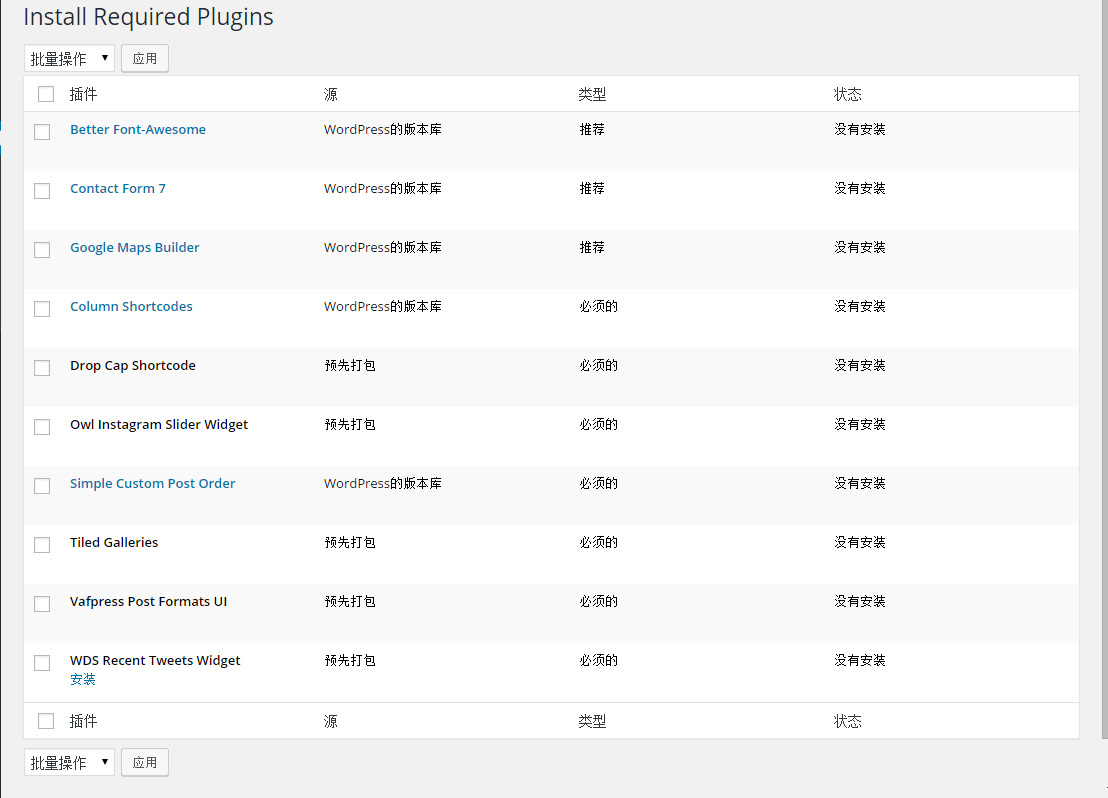
安装后前往 外观 – 自定义 中进行设置了,设置很简单的,但简单的设置就能让你拥有个性化的界面。
主要的设置功能有:通用设置、LOGO和页眉设置、顶部设置、特色区域设置、作者区域设置、文章设置、页眉设置、社交媒体设置、页脚设置、菜单设置等等。
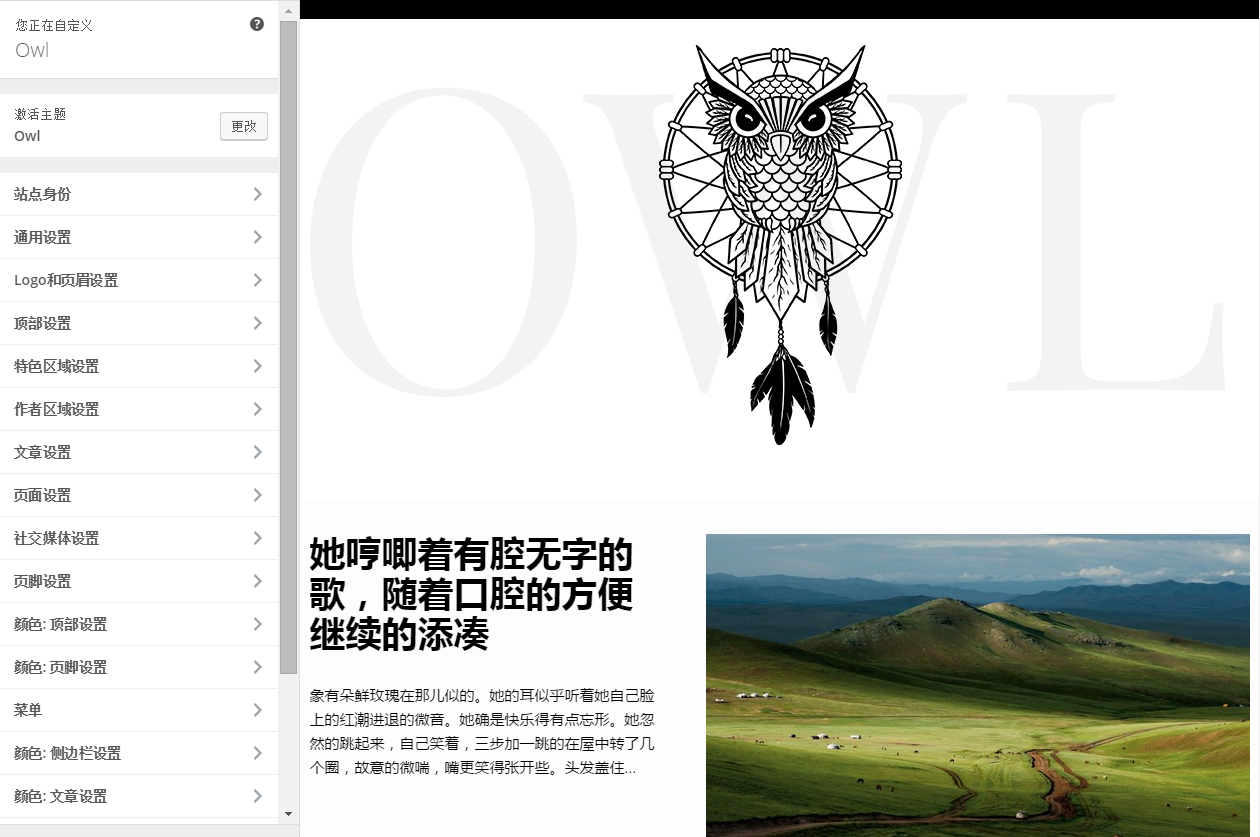
还有各种颜色的设置,你可以把你网站的色彩大变样,顶部颜色设置、页脚颜色设置、侧边栏颜色设置、文章颜色设置、通用颜色设置等等,叶子在搭建演示站的时候,什么都没有改,就是上面的样子,也很好看。
然后你可以放置一些小工具,主要放置在侧边栏和页脚的位置。
结束
OWL中文版的设置相对于其他的一些主题已经很简单了,你可以在外观 – 自定义中不断的尝试,直到找到自己喜欢的风格。





叶子棒棒哒!
谢谢